win10的自动更新功能一直是非常烦人的功能,它有时候会自动为我们下载安装一些不需要的更新文件,那么我们应该如何将他们卸载呢,其实非常简单,只需要在设置的系统和更新中就可以完成了,下面一起来看一下吧。

1、首先我们点击左下角的开始按钮,然后找到齿轮图标对应的“设置”

2、接着在设置界面中找到“更新和安全”,一般在最后。

3、接着在更新界面中可以看到“查看更新历史记录”,点击进入。

4、在查看更新历史记录的第一项就是“卸载更新”,点击它。

5、之后会弹出所有的最近更新文件,我们只要右键选择它,就可以卸载了。

相关文章:win10软件卸载教程 | win10卸载常见问题汇总
以上就是win10更新文件卸载教程了,如果大家有不小心下载安装的更新,可以使用上面的方法进行卸载。想知道更多相关教程还可以收藏电脑技术网 Tagxp.com。
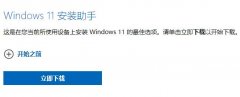 win11升级后数据是否还在详情
win11升级后数据是否还在详情
有的用户在电脑中存放了很多重要的文件,因此对于升级win11系......
 是什么导致 Windows 11 无法连接到此网络错
是什么导致 Windows 11 无法连接到此网络错
虽然可能有很多这样的问题,但我们列出了常见的问题,以帮助......
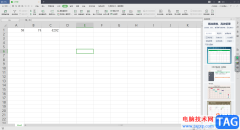 wps Excel乘法函数的使用方法
wps Excel乘法函数的使用方法
我们在使用WPSExcel进行数据的编辑的时候,我们难免会遇到需要......
 光驱无法读取光盘的故障解决:光驱故障
光驱无法读取光盘的故障解决:光驱故障
光驱无法读取光盘是一个常见但令人头疼的问题,尤其对于那些......
 华为p50开启丢失模式的教程
华为p50开启丢失模式的教程
华为手机中的功能种类很齐全且细致,能够很好的满足用户不同......
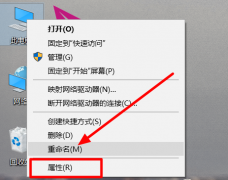
对于更新后的win101909系统,有部分小伙伴使用过程中就发现了1909驱动不兼容,驱动冲突的情况。小编觉得这种情况可以尝试更新驱动,或者是恢复到老版本的驱动就可以解决问题。...
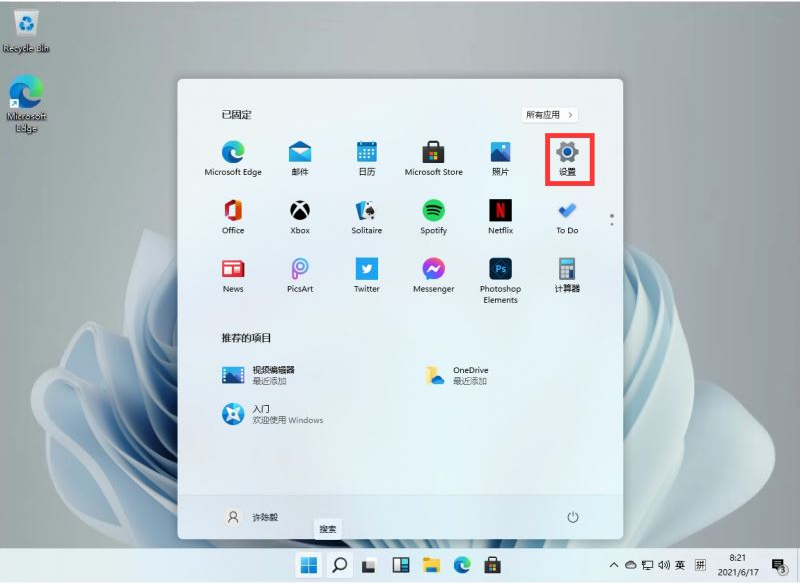
win11怎么添加输入法?有不少小伙伴已经迫不及待地下载安装win11进行体验了,但是发现win11只有英文输入法.那么win11怎么添加输入法呢?考虑到还有些用户不清楚,本文就给大家带来了win11添加输入法...

很多小伙伴有遇见win10更新后,开机出现黑屏的现象,这是怎么一回事呢?该如何解决呢?今天小编带来了详细的解决方法,下面一起来看看吧。...

最近有的朋友反映遇到了win10系统死机关机都关不了的情况,如果只是突发情况,那么我们只要使用电源键关机就可以了,但是如果这是常见现象那就需要重视一下了,下面就一起来看看解决方...
Vista的失败除了它强大的不兼容性,第二个败笔就是占资源,而Windows7在这点上改善不少。对于普通用户而言,即使是Windows 7,在服务优化上也是非常头疼的一件事,到底哪些服务该删,...

win10系统是一款智能的优秀系统。最近一直有win10小伙伴们在问自己的win10电脑切不出任务管理器怎么办?今天小编就为大家带来了win10任务管理器打不开解决方法一起来看看吧。...

任务视图工具是win10系统上非常方便好用的一个功能了,能够很好的去帮助广大的用户们快速浏览自己所有的任务等,但是很多的用户们想要将任务视图工具取消或者添加在任务栏上,那该怎样...
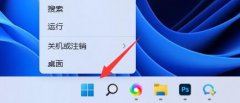
在win11中,修改电源管理参数可以提高我们的电源使用率,在玩游戏的时候提高性能,在日常使用时降低功耗,那么win11电源管理在哪里呢,其实打开设置就能找到。...

win10的日志可以帮助用户详细的了解系统使用情况,许多小伙伴在开机的时候遇到了srttrail.txt的代码导致无法开机,该怎么解决呢,下面就和大家一起来看看详细教程吧。...
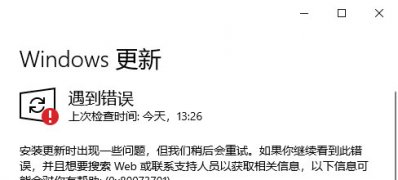
近日有Windows10系统用户来反应,在使用电脑下载安装Win10 21H1版本时,有可能会出现更新失败的情况,在经过重试之后...
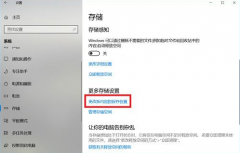
很多win10用需要应用商店有时候,发现应用商店不知道在哪的问题,win10应用商店下载的东西在哪?一般情况是系统默认的位置,在控制面板里面进行高级设置就可以了,今天小编带来了详细位...
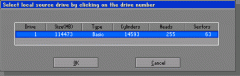
Ghost是一款大家都熟悉的硬盘备份和恢复工具,可如果别用心的人在我们不知晓的情况下将有重要数据的系统进行了还原,那结果会是怎样呢?其实我们可以运行带命令参数的Ghost命令就...
Windows 7的一大特色便是引入了超级任务栏,除了各种炫目的Aero特效外,一个很明显的改进就是尺寸增大了(应该说宽度更精确)。正是有了这个物质基础,才使得我们如今可以很惬意地同...
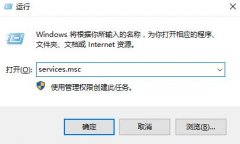
在使用win10系统的时候,经常会遇到需要更新电脑的请,但是有时候win10更新进度突然卡主不动了,这可怎么办,需要去怎么解决呢,快来看看详细的解决教程吧~...
我们使用的win10系统盘一般多大比较合适呢,一般磁盘占比的是多少呢?今天小编带来了详细的介绍,下面大家跟我一起来看看吧。...